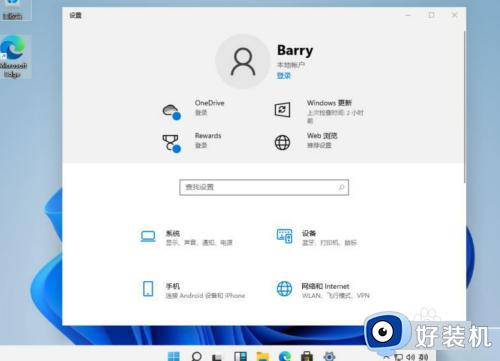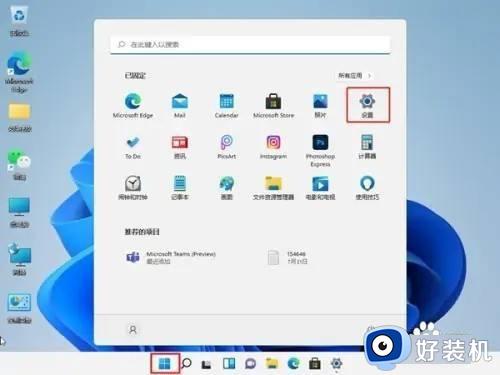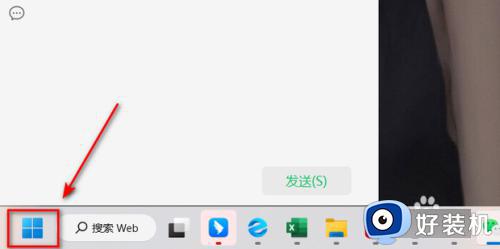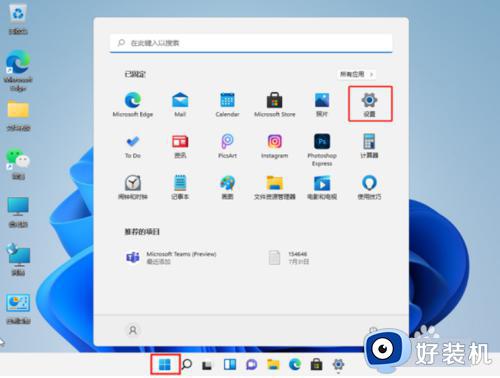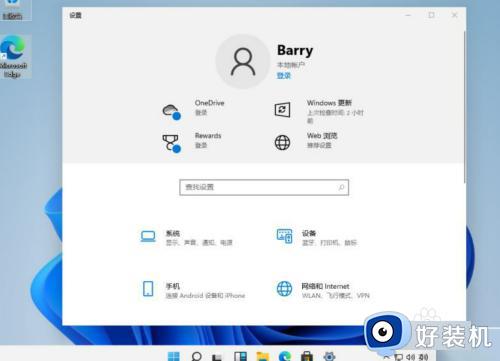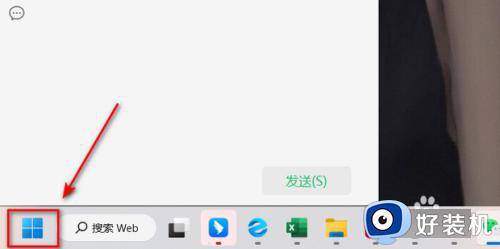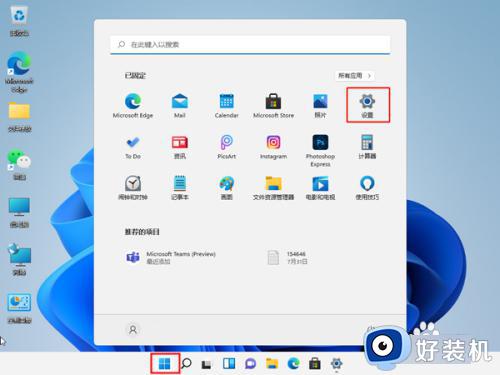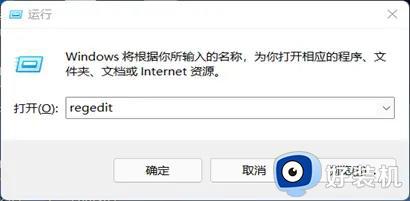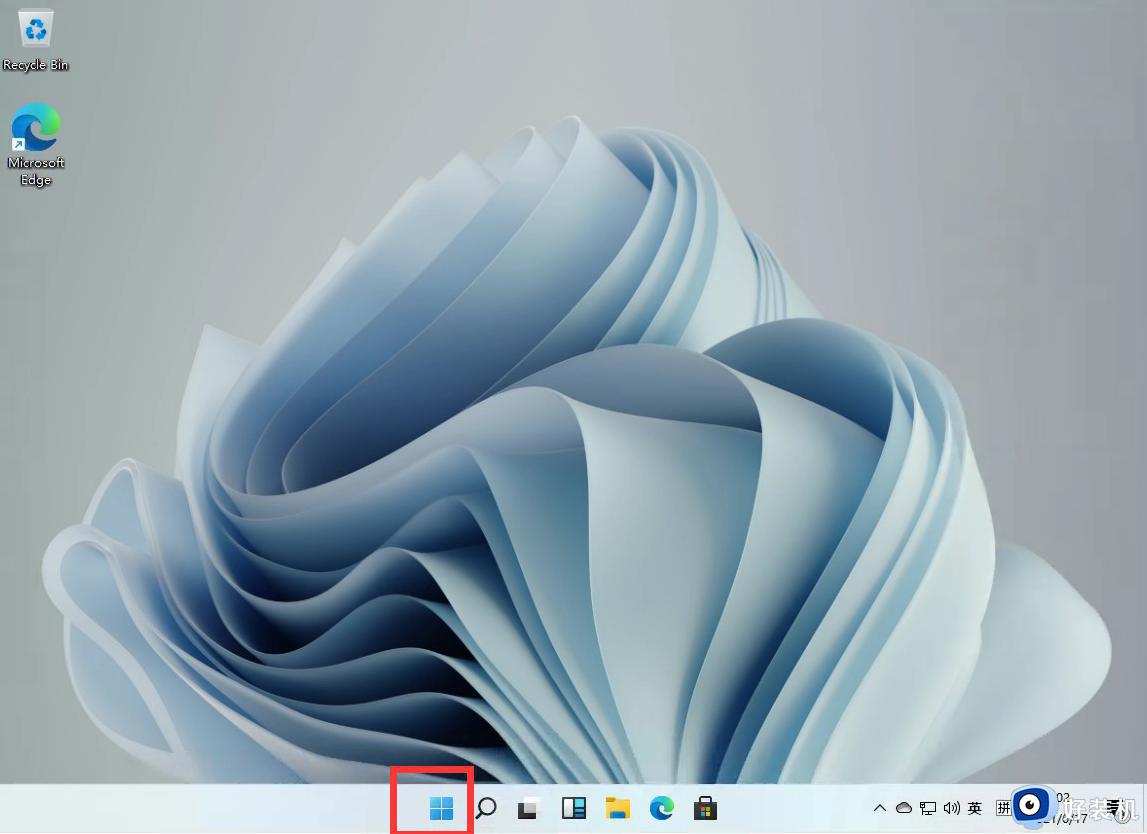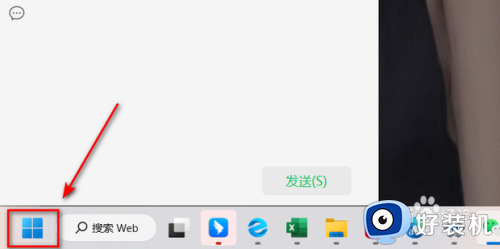windows11安全中心怎么关闭 win11怎么关闭系统安全中心
时间:2024-02-05 11:05:52作者:zheng
我们在使用win11电脑的时候可能会遇到电脑的安全中心拦截电脑文件的情况,有些用户就在使用win11电脑的时候想要将安全中心给关闭来防止文件被拦截,但不知道win11怎么关闭系统安全中心,今天小编就给大家带来windows11安全中心怎么关闭,操作很简单,大家跟着我的方法来操作吧。
推荐下载:windows11中文版
方法如下:
1、桌面点击下方开始。
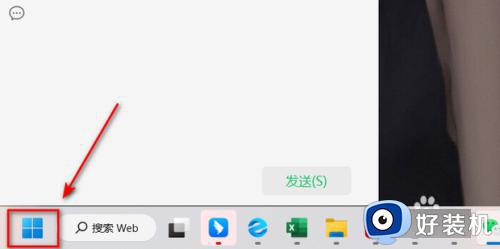
2、选择设置。
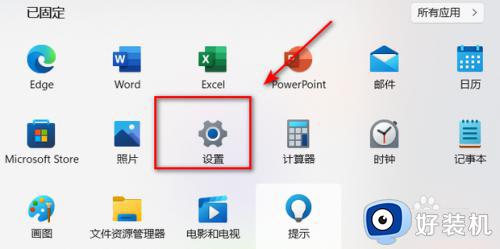
3、点击下方隐私和安全性。
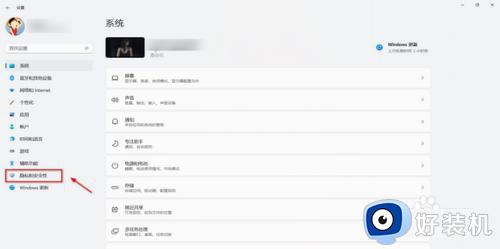
4、点击Windows安全 中心。
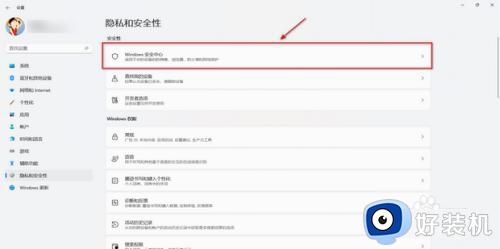
5、选择打开Windows安全中心。
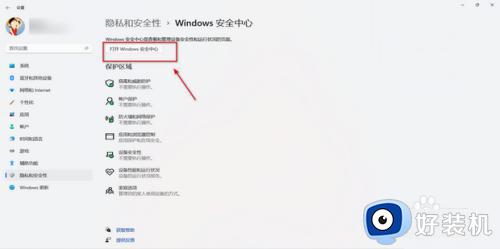
6、选择所需设置关闭即可。
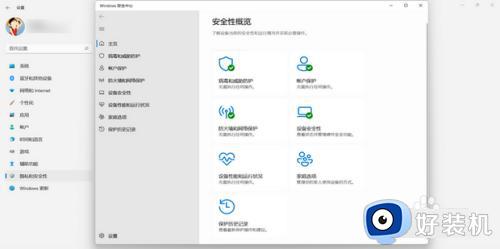
以上就是windows11安全中心怎么关闭的全部内容,如果有遇到这种情况,那么你就可以根据小编的操作来进行解决,非常的简单快速,一步到位。